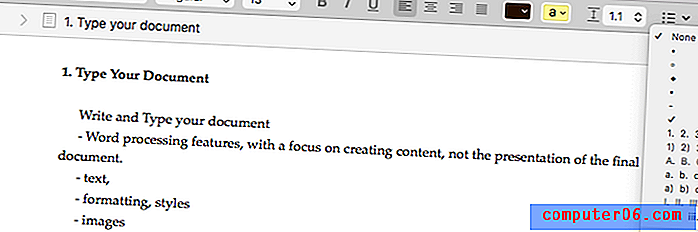Excel 2013에서 가로로 가운데에 배치하는 방법
Microsoft Excel에 입력 한 정보는 일반적으로 텍스트 인 경우 왼쪽에 정렬되거나 숫자 인 경우 오른쪽에 정렬되는 것을 알 수 있습니다. 그러나 데이터가 셀 내에서 수평으로 정렬되는 방식을 제어 할 수 있으며 셀 데이터를 중앙에 배치하도록 선택할 수 있습니다.
아래의 자습서에서는 가운데 버튼이있는 위치를 보여 주므로 나중에 필요할 때마다 셀 데이터를 가운데에 배치 할 수 있습니다.
Microsoft Excel 2013에서 가로 셀 데이터
이 기사의 단계에서는 가운데에 놓을 셀 데이터가 포함 된 스프레드 시트를 이미 작성했다고 가정합니다.
탐색 리본에서 가운데 버튼을 사용하는 방법을 보여 주지만 키보드에서 Alt + H, A, C 를 차례로 눌러 선택한 셀의 데이터를 가운데에 맞출 수도 있습니다.
1 단계 : Excel 2013에서 스프레드 시트를 엽니 다.
2 단계 : 가로로 가운데에 맞추려는 데이터가 포함 된 셀을 선택합니다. 여러 셀을 선택하여 해당 셀 각각의 데이터를 중앙에 배치 할 수 있습니다.

3 단계 : 창의 맨 위에있는 홈 탭을 클릭하십시오.
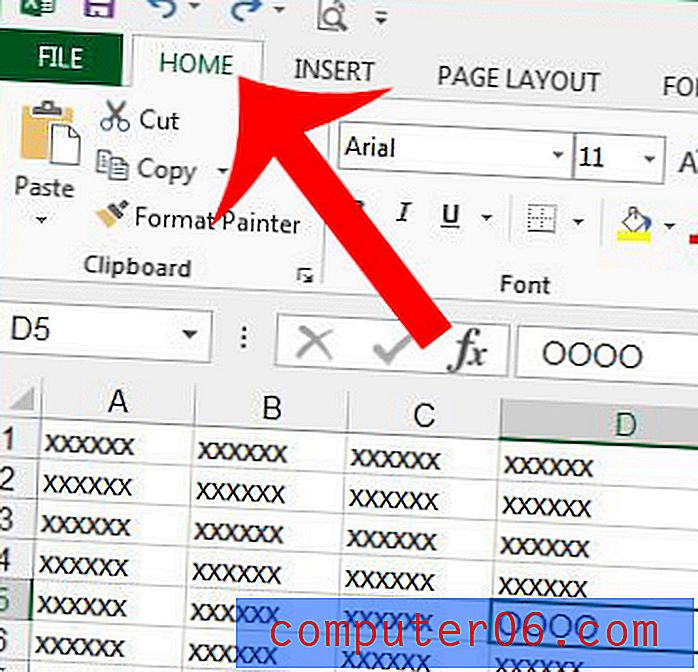
4 단계 : 창의 맨 위에있는 리본 정렬 섹션에서 중앙 단추를 클릭하십시오.
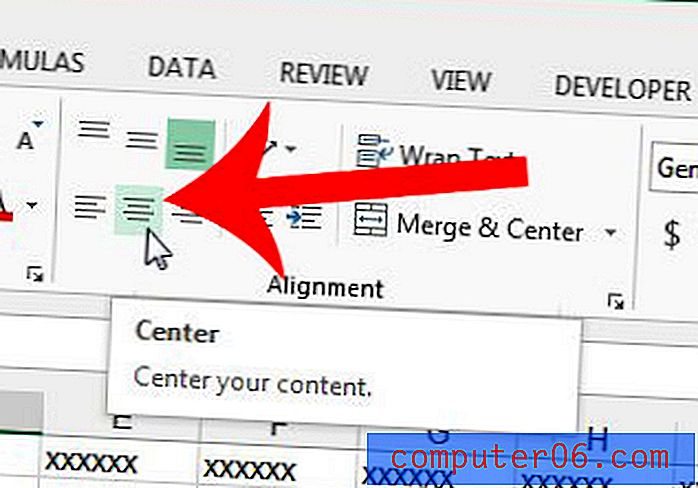
비슷한 방법을 사용하여 데이터를 세로로 가운데에 맞출 수 있습니다. 방법을 알아 보려면 여기를 클릭하십시오.